WinRAR添加恢复记录教程详解
时间:2025-08-19 08:09:44 345浏览 收藏
**WinRAR添加恢复记录方法详解:保障数据安全,轻松应对压缩包损坏** WinRAR是一款强大的压缩解压软件,以其卓越的压缩性能和丰富的功能备受用户青睐。本文将详细介绍如何在WinRAR中添加恢复记录,有效提升压缩包的抗损能力,保障数据安全。通过简单的六个步骤,即可在压缩过程中嵌入恢复信息,即使压缩包部分损坏,也能最大程度地恢复原始数据。设置合理的恢复记录比例至关重要,通常建议设置为3%~5%,对于较大文件可适当调低。阅读本文,掌握WinRAR恢复记录添加技巧,让您的数据安全无忧!
WinRAR是一款广受认可的专业压缩与解压软件,以其出色的压缩性能和丰富的功能成为业界领先工具。作为RAR格式的开发者,它采用自主研发的压缩技术,相比ZIP格式可提升10%-50%的压缩效率,有效减少文件体积,节省存储资源并加快传输速度。该软件支持AES-256位高强度加密、智能分卷、自动修复受损压缩包等实用功能,并通过多线程处理大幅优化大文件操作体验。此外,WinRAR还具备生成自解压文件、命令行模式、批量任务处理等高级选项,同时保持界面简洁易用。凭借卓越的稳定性与持续的功能升级,它深受IT技术人员、企业用户及个人用户的信赖,广泛应用于数据归档、文件分享和存储管理等多种场景。下面由华军小编为您详细介绍如何在WinRAR中添加恢复记录及其具体操作步骤。
第一步
打开WinRAR程序,进入主操作界面(也可在目标文件或文件夹上右键选择【用 WinRAR 打开】直接进入)。
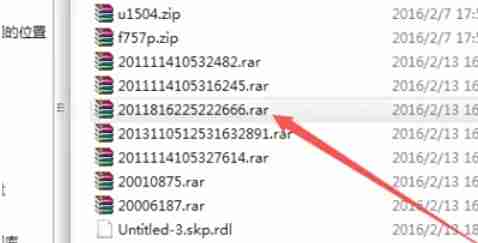
第二步
点击顶部菜单中的【添加】按钮(或使用快捷键 Alt + A),系统将弹出【压缩文件名和参数】设置窗口。
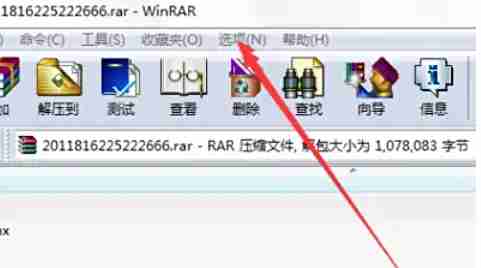
第三步
切换至该窗口中的【高级】选项卡,查看高级功能设置。
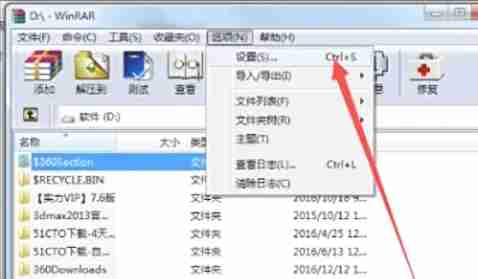
第四步
点击【恢复记录】按钮,在新弹出的对话框中设定恢复记录的比例(一般推荐设置为3%~5%,对于较大文件可适当调低比例)。
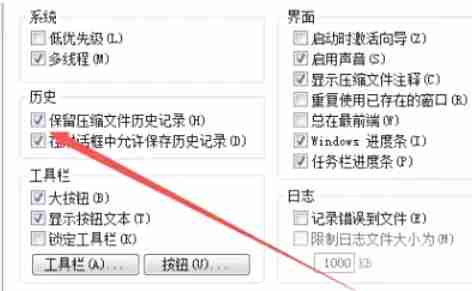
第五步
返回【常规】选项卡,检查并设置压缩格式、是否分卷及分卷大小等相关参数(根据实际需求进行配置)。
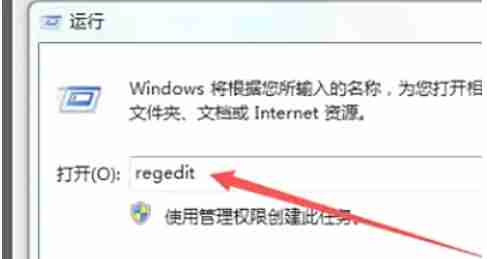
第六步
确认所有设置无误后,点击【确定】按钮开始压缩,最终生成的压缩包将包含所设定的恢复记录信息。
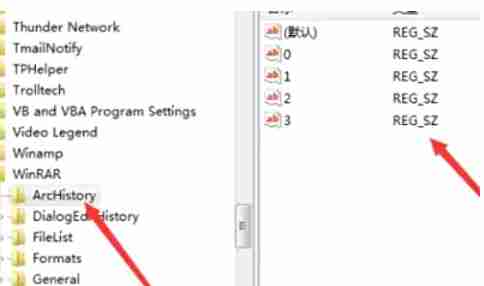
以上就是本文的全部内容了,是否有顺利帮助你解决问题?若是能给你带来学习上的帮助,请大家多多支持golang学习网!更多关于文章的相关知识,也可关注golang学习网公众号。
-
501 收藏
-
501 收藏
-
501 收藏
-
501 收藏
-
501 收藏
-
253 收藏
-
304 收藏
-
362 收藏
-
360 收藏
-
438 收藏
-
227 收藏
-
358 收藏
-
383 收藏
-
351 收藏
-
164 收藏
-
340 收藏
-
356 收藏
-

- 前端进阶之JavaScript设计模式
- 设计模式是开发人员在软件开发过程中面临一般问题时的解决方案,代表了最佳的实践。本课程的主打内容包括JS常见设计模式以及具体应用场景,打造一站式知识长龙服务,适合有JS基础的同学学习。
- 立即学习 543次学习
-

- GO语言核心编程课程
- 本课程采用真实案例,全面具体可落地,从理论到实践,一步一步将GO核心编程技术、编程思想、底层实现融会贯通,使学习者贴近时代脉搏,做IT互联网时代的弄潮儿。
- 立即学习 516次学习
-

- 简单聊聊mysql8与网络通信
- 如有问题加微信:Le-studyg;在课程中,我们将首先介绍MySQL8的新特性,包括性能优化、安全增强、新数据类型等,帮助学生快速熟悉MySQL8的最新功能。接着,我们将深入解析MySQL的网络通信机制,包括协议、连接管理、数据传输等,让
- 立即学习 500次学习
-

- JavaScript正则表达式基础与实战
- 在任何一门编程语言中,正则表达式,都是一项重要的知识,它提供了高效的字符串匹配与捕获机制,可以极大的简化程序设计。
- 立即学习 487次学习
-

- 从零制作响应式网站—Grid布局
- 本系列教程将展示从零制作一个假想的网络科技公司官网,分为导航,轮播,关于我们,成功案例,服务流程,团队介绍,数据部分,公司动态,底部信息等内容区块。网站整体采用CSSGrid布局,支持响应式,有流畅过渡和展现动画。
- 立即学习 485次学习
